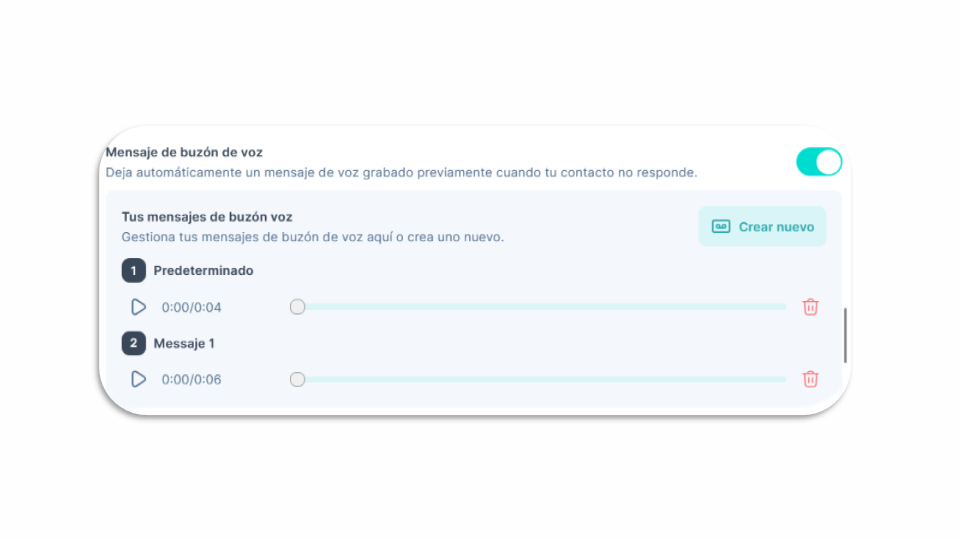Requisitos previos
- Requisitos previos
Primeros pasos
- Acceder a la cuenta de Ringover
- Probar los auriculares y el micrófono
Instala la extensión del navegador
- Instala la extensión del navegador
Hacer y recibir una llamada
- Hacer una llamada
- Hacer una llamada - Desde un número local (1)
- Hacer una llamada - Desde un número local (2)
- Recibir una llamada
Gestionar una llamada
- Funciones durante la llamada
- Transferir llamadas (1)
- Transferir llamadas (2)
Finalizar una llamada
- After-call
- After-call - Notas y etiquetas
Buscar llamadas
- Filtros
- Tipos de llamadas - Llamadas entrantes
- Tipos de llamadas - Llamadas salientes
- Llamadas procesadas y no procesadas
Detalles de la llamada
- Registros de llamadas (1)
- Registros de llamadas (2)
- Registros de llamadas (3)
- Registros de llamadas (4)
Tareas
- Tareas
Utilizar las videoconferencias
- Meet
Utilizar la mensajería omnicanal
- Requisitos previos
- Cómo instalar complementos
- Messenger (1)
- Messenger (2)
- Instagram (1)
- Instagram (2)
- Instagram (3)
- Opiniones de Google (1)
- Opiniones de Google (2)
- Outlook
- WebApp
- Nota interna para la comunicación omnicanal (excepto el correo electrónico)
Visualiza tu actividad
- ¿Dónde ver las estadísticas?
- Tus estadísticas (1)
- Tus estadísticas (2)
Power Dialer (marcador automático)
- Activar el Power Dialer
- Crear e importar una lista
Configuración
- Configuración general de la cuenta
- Idioma y región
- Opciones de la aplicación
- Desvío de llamadas
- Horario laboral
- Llamadas salientes
- Llamadas entrantes
- Buzón de voz
- Notificaciones
- Sección Click2Call
- Cuenta SIP
- Seguridad y dispositivos
- Configuración CRM
- Crear varios mensajes de voz (1)
- Crear varios mensajes de voz (2)
Requisitos previos
Requisitos previos
Importante: El ordenador debe tener una memoria RAM mínima de 6 GB para garantizar la mejor calidad de llamada.
💡Puedes descargar e instalar la extensión de Chrome Ringover para realizar tus llamadas más fácilmente.
Importante: Evitar los auriculares y cascos Bluetooth, que pueden desconectarse y no proporcionan una calidad de llamada óptima.
Primeros pasos
Acceder a la cuenta de Ringover
Hay 2 formas diferentes de acceder a app.ringover.com desde el navegador web:
O bien
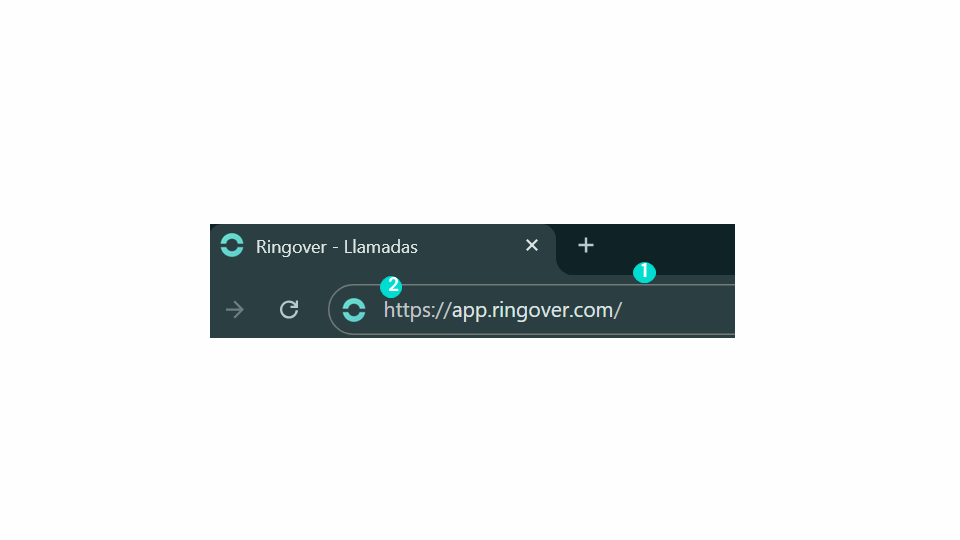
Primeros pasos
Probar los auriculares y el micrófono
- Pestaña «Micro»: Comprueba que la grabación de sonido es buena.
- Pestaña «Altavoces»: Comprueba que oyes bien desde el dispositivo correspondiente.
- Pestaña «Tono de llamada»: Selecciona y comprueba el dispositivo de salida del tono de llamada.
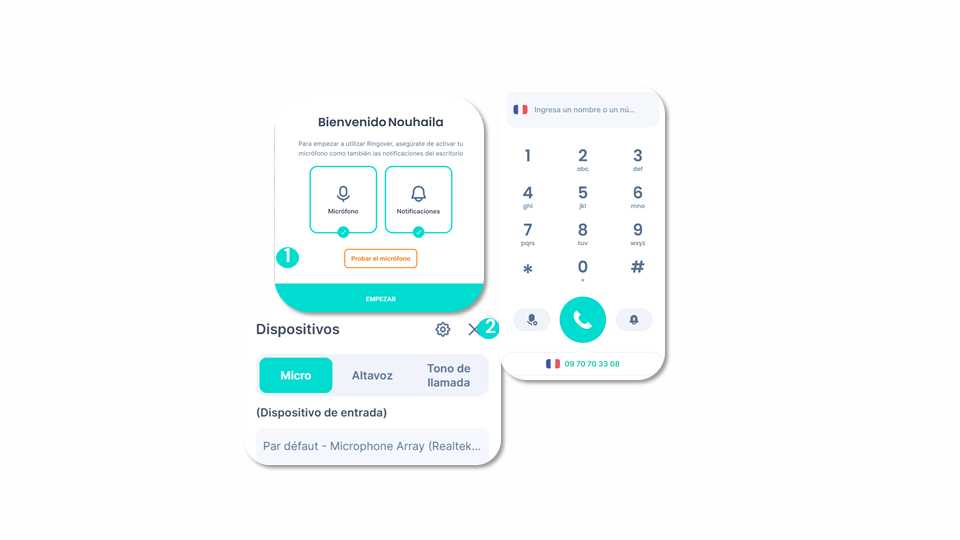
Para más información, visita nuestro centro de ayuda: Configurar el tono de llamada de tus llamadas entrantes
Instala la extensión del navegador
Instala la extensión del navegador
Guía en vídeo
Instala la extensión del navegador
Hacer y recibir una llamada
Hacer una llamada
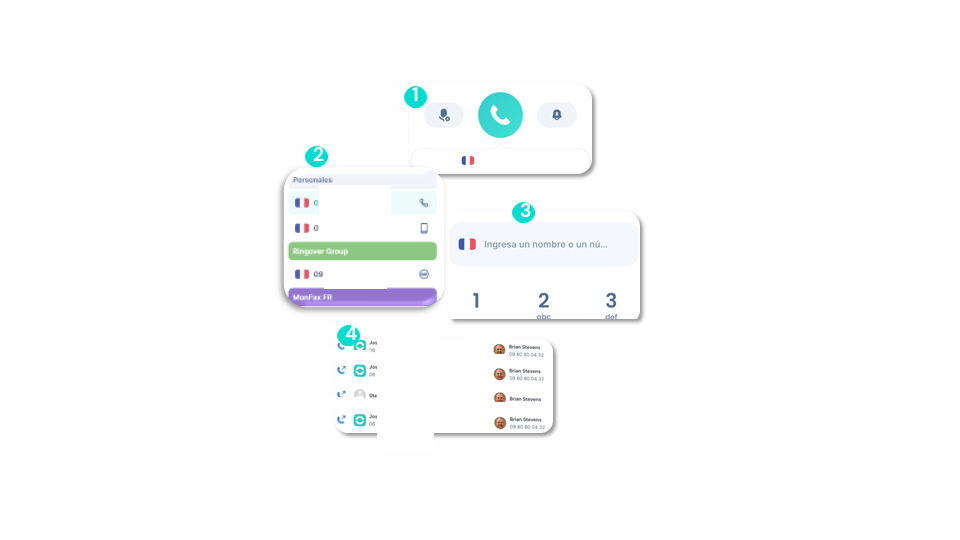
Para más información, visita nuestro centro de ayuda: Hacer y recibir una llamada
Hacer y recibir una llamada
Hacer una llamada - Desde un número local (1)
advancedEl Marcador Local: esta función de Ringover selecciona automáticamente un número de teléfono local específico según tus desplazamientos. Esto significa que, durante tu llamada, se seleccionará el número local más cercano a tu ubicación geográfica. El Marcador Local de Ringover ayuda a establecer una presencia local en tus llamadas, lo que puede mejorar la eficacia de tu comunicación.
Observaciones:
- Para lograr una mayor precisión, puedes adquirir el complemento «Paquete de números locales», que te da la opción de obtener 100 números de las 100 principales ciudades de Estados Unidos.
- Solo está disponible para las llamadas salientes.
- Con el paquete de números locales no se incluye servicio de SMS.
Hacer y recibir una llamada
Hacer una llamada - Desde un número local (2)
advancedCuando hagas una llamada con el Marcador Local, Ringover elegirá el número geográficamente más cercano al interlocutor.
¿Cómo utilizar esta función?
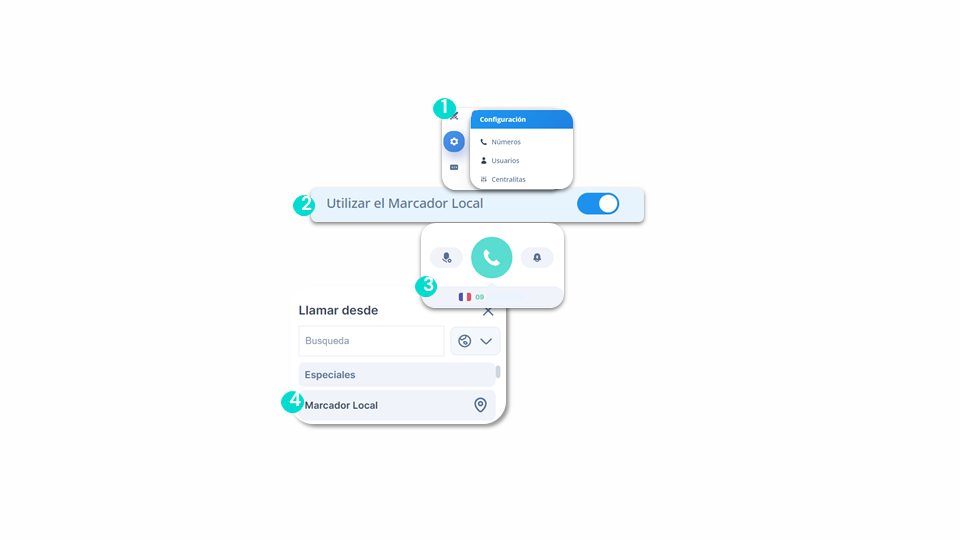
Hacer y recibir una llamada
Recibir una llamada
smart business advancedEn el marcador se muestran varias informaciones:
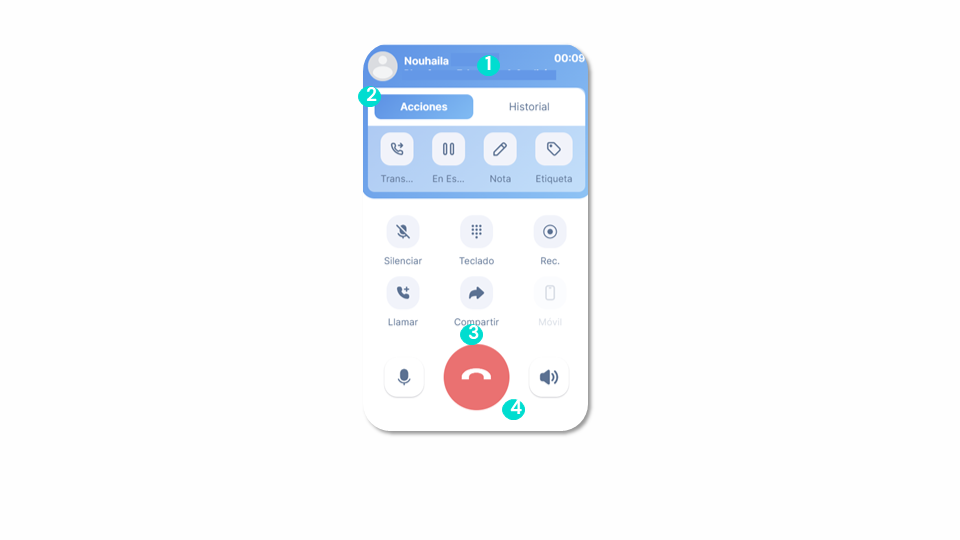
Para más información, visita nuestro centro de ayuda: Hacer y recibir una llamada
Gestionar una llamada
Funciones durante la llamada
smart business advancedCuando atiende una llamada, el usuario tiene acceso a una serie de botones para gestionarla:
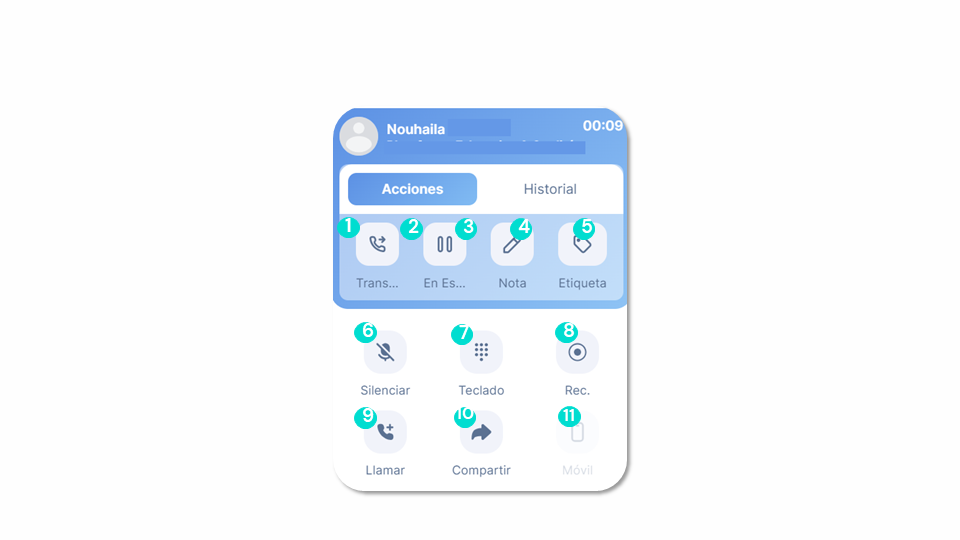
Gestionar una llamada
Transferir llamadas (1)
smart business advancedTransferir una llamada
La llamada se transfiere según el método que hayas elegido y finaliza automáticamente.
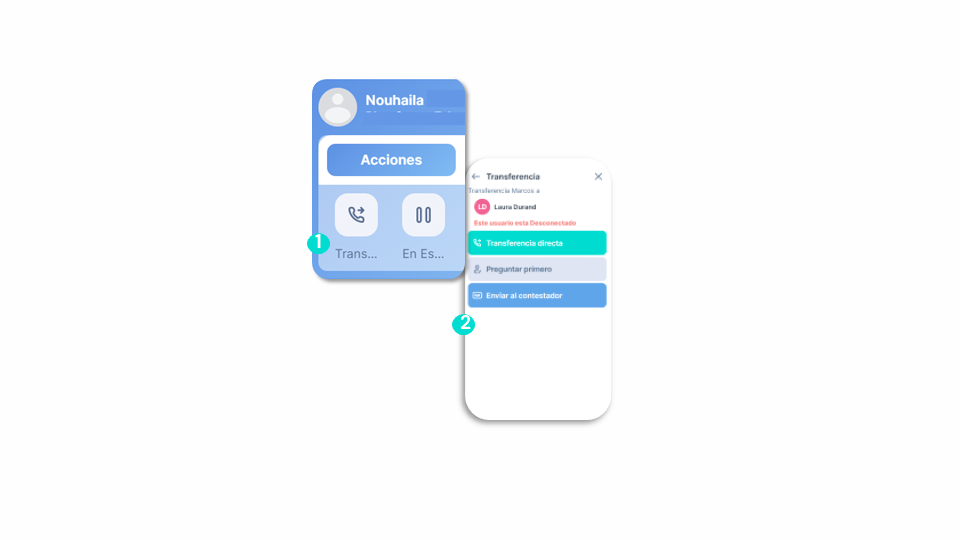
Para más información, visita nuestro centro de ayuda: Cómo transferir una llamada
Gestionar una llamada
Transferir llamadas (2)
smart business advancedTipos de transferencia: Puedes elegir entre 3 tipos de transferencia:
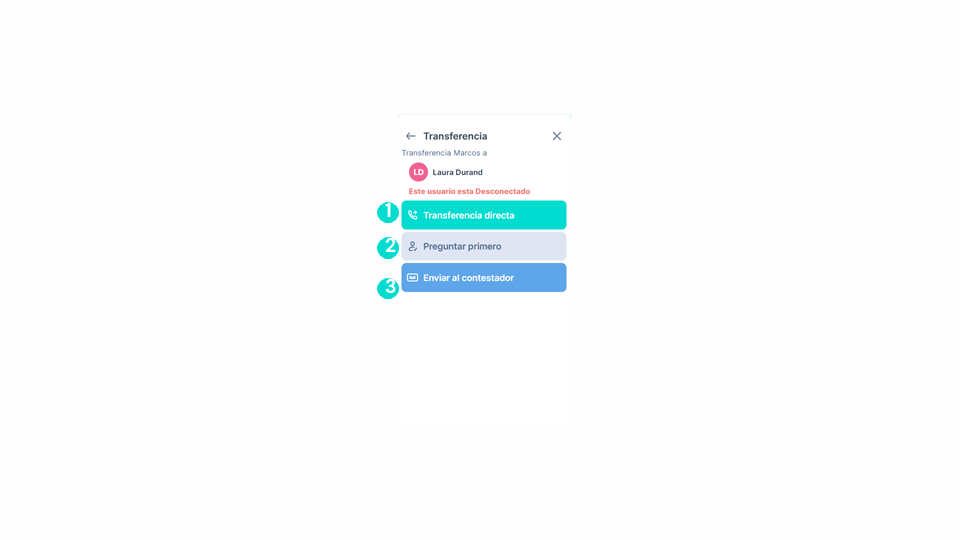
Finalizar una llamada
After-call
business advancedSe activará la función After-Call, que te permitirá:
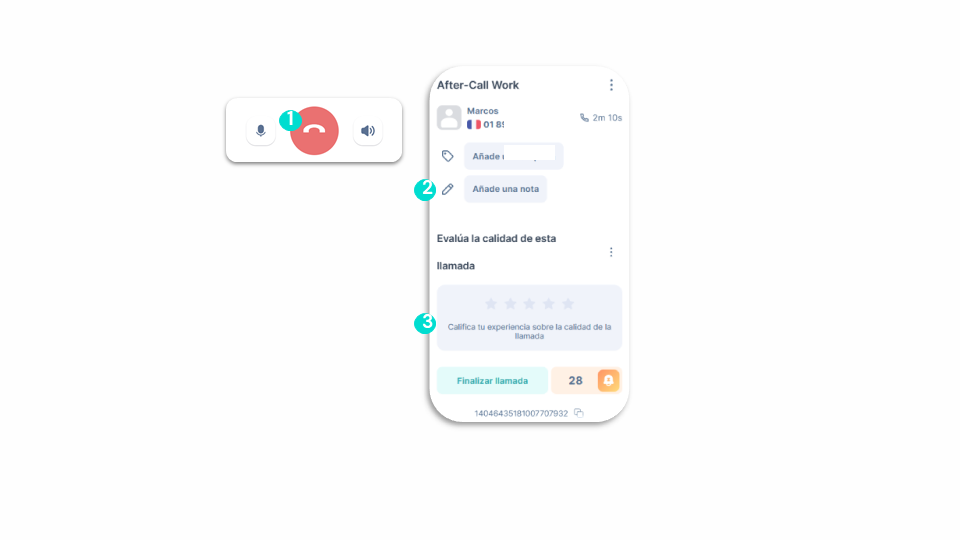
Para más información, visita nuestro centro de ayuda: Habilitar la funcionalidad de After-Call Work
Finalizar una llamada
After-call - Notas y etiquetas
business advancedActivar las notas y etiquetas obligatorias
💡Puedes activar esta función si quieres que los equipos introduzcan notas y etiquetas obligatorias después de cada llamada.
💡Esto garantiza que se registren los detalles importantes y que la información se organice de forma coherente, lo que facilita la gestión y el seguimiento de las interacciones con los clientes y los proyectos.
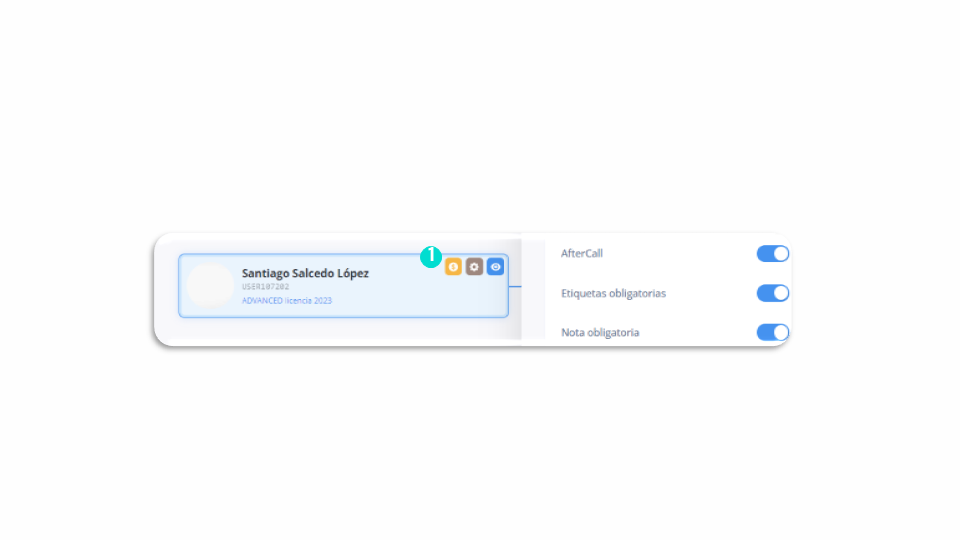
Buscar llamadas
Filtros
smart business advancedPuedes filtrar las llamadas por:
También puedes:
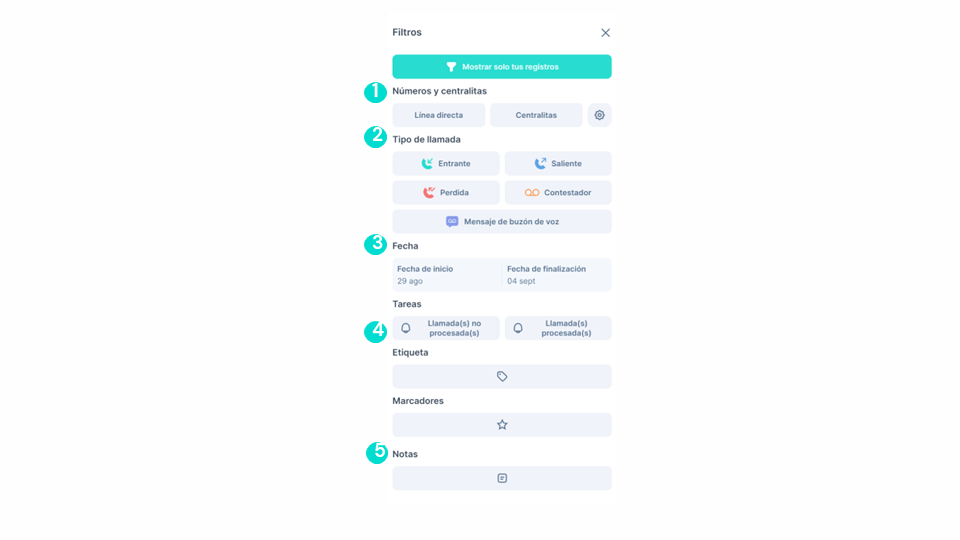
Buscar llamadas
Tipos de llamadas - Llamadas entrantes
smart business advancedEn general, todos los tipos de llamada están activados por defecto, pero puedes personalizarlos. En Ringover, hay dos categorías principales de llamadas: entrantes y salientes. Para ver todas las «Llamadas entrantes», selecciona tanto las llamadas entrantes como las perdidas.
Llamadas entrantes
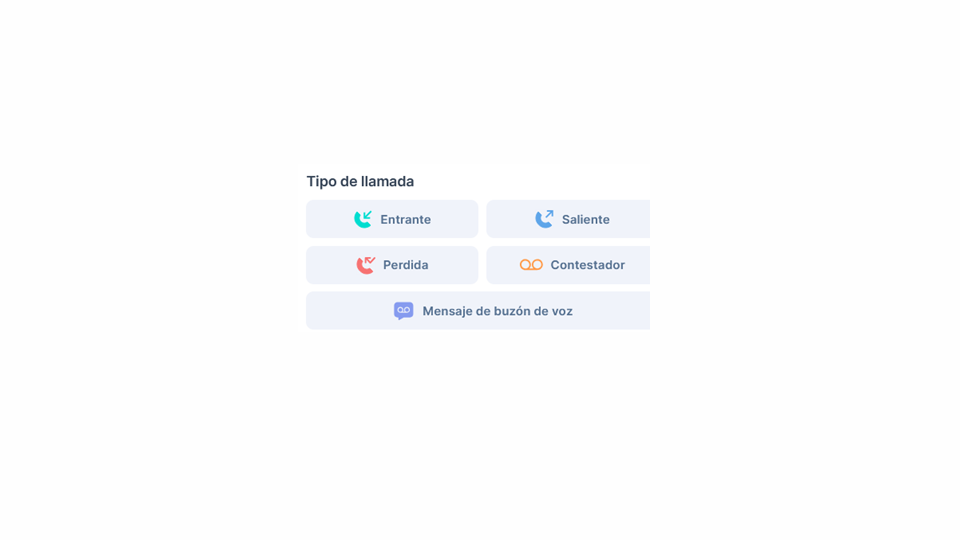
Buscar llamadas
Tipos de llamadas - Llamadas salientes
smart business advancedLlamadas salientes
Son llamadas que se han completado con éxito, es decir, que se han establecido y finalizado con una conexión entre el llamante y el destinatario.
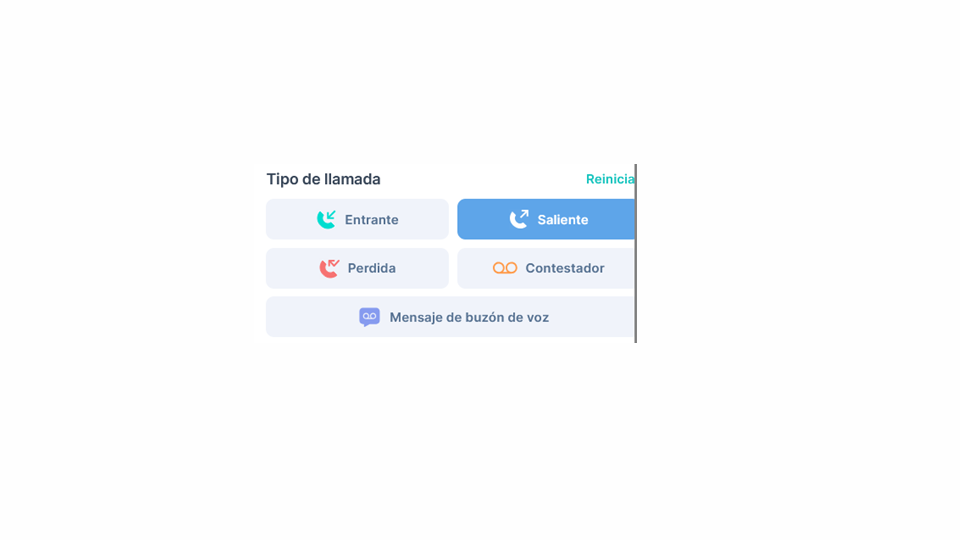
Para más información, visita nuestro centro de ayuda: Tipos de llamada
Buscar llamadas
Llamadas procesadas y no procesadas
smart business advancedLas llamadas perdidas sin procesar se representan con el icono de una campana a la izquierda de los registros de llamadas. Este icono aparece junto a una llamada perdida para que puedas ver directamente qué llamadas perdidas hay que procesar.
Procesar las llamadas perdidas
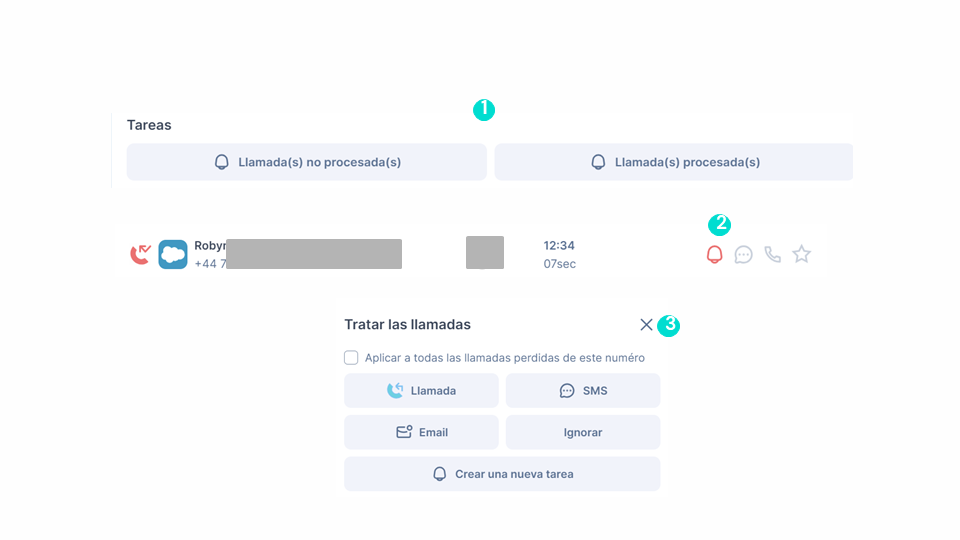
Detalles de la llamada
Registros de llamadas (1)
smart business advancedSe pueden realizar estas acciones:
Puedes ver el flujo de llamadas:
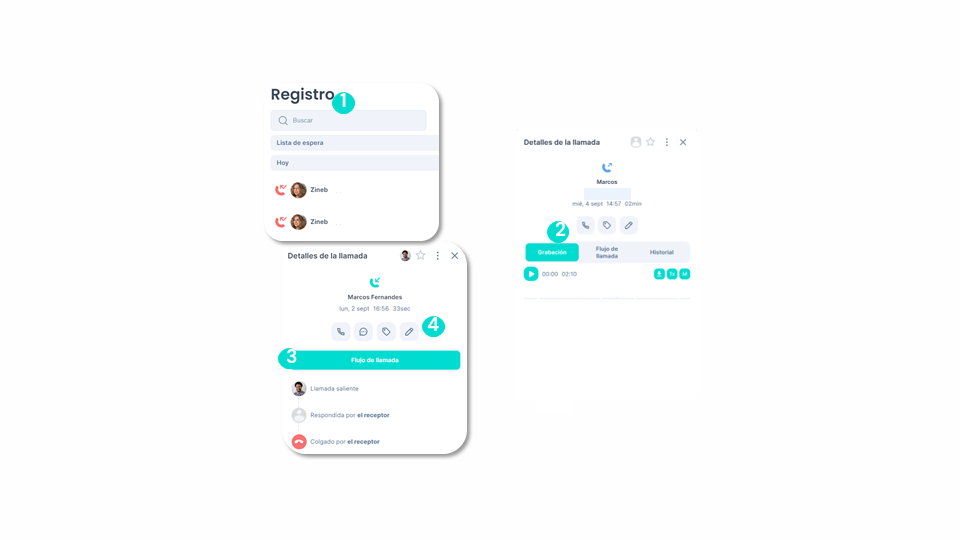
Detalles de la llamada
Registros de llamadas (2)
smart business advancedSe pueden realizar estas acciones:

Detalles de la llamada
Registros de llamadas (3)
smart business advancedSe pueden realizar estas acciones:
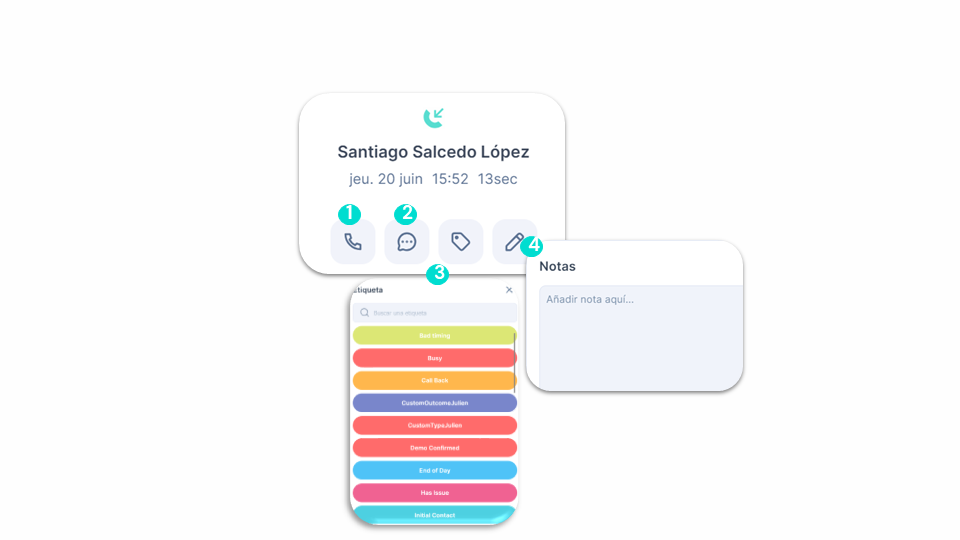
Detalles de la llamada
Registros de llamadas (4)
smart business advancedEn la parte superior, puedes:
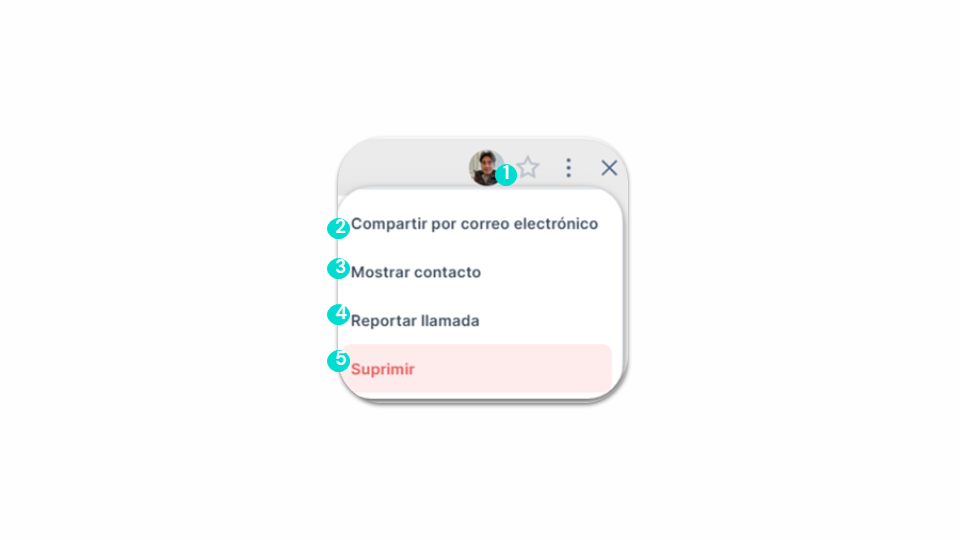
Tareas
Tareas
smart business advancedLa página de tareas contiene:
- Tus tareas del día / Tus próximas tareas.
- Recordatorios de llamadas perdidas.
- Recordatorios creados manualmente por los agentes.
- Recordatorios de SMS y videoconferencias.
- Filtros para encontrar tus tareas.
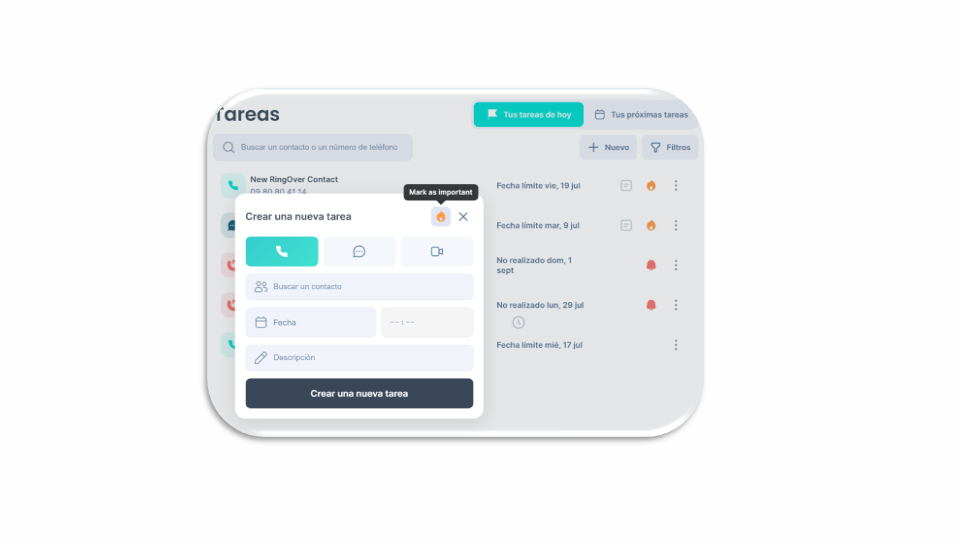
Utilizar las videoconferencias
Meet
smart business advancedPuedes crear directamente una reunión por vídeo y compartir el enlace:
💡Puedes organizar videoconferencias incluso con personas que no utilicen Ringover. Solo necesitan tener una conexión a Internet y el enlace de Ringover Meet.
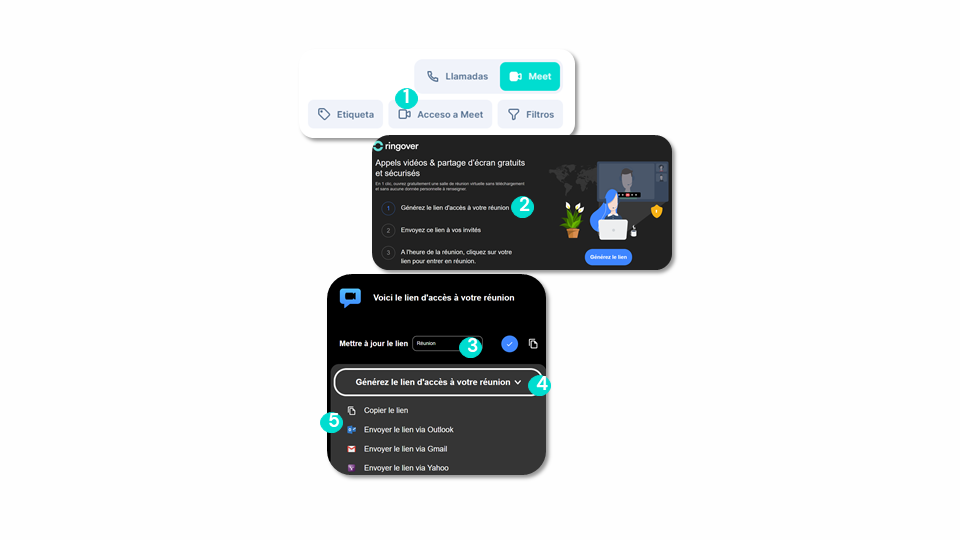
Utilizar la mensajería omnicanal
Requisitos previos
add-on business advanced💡Un complemento (Add-on) es una extensión diseñada para Ringover que amplía las funciones básicas, lo que proporciona una mayor variedad de funciones y opciones.
💡Los complementos permiten conectar diferentes canales de comunicación a Ringover y ahorran tiempo porque todo está centralizado en la misma plataforma.
Requisitos previos:
✅ Los encargados de activar los complementos deben ser siempre los administradores o superadministradores de la cuenta.
Utilizar la mensajería omnicanal
Cómo instalar complementos
add-on business advancedPara activar un complemento, el administrador o superadministrador debe:
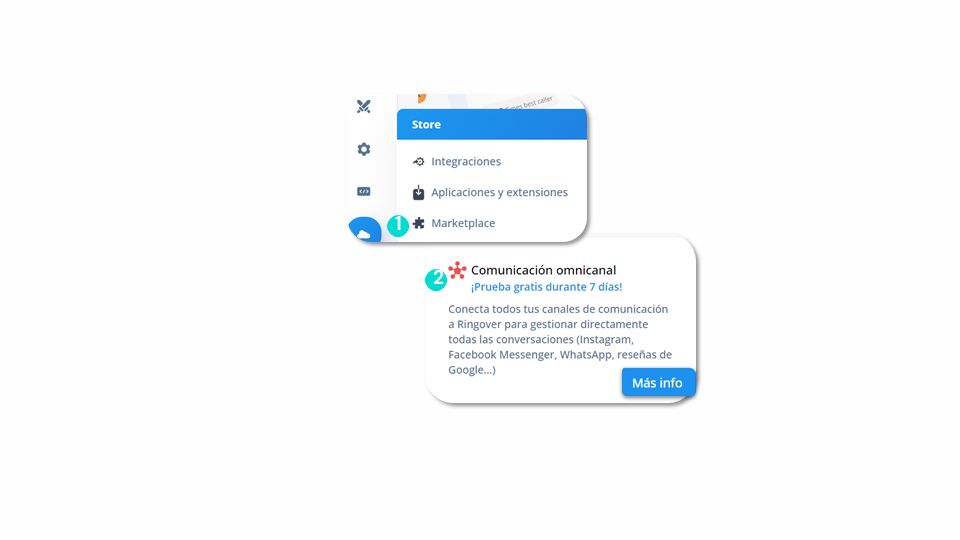
Para más información, visita nuestro centro de ayuda: ¿Cómo conectar y utilizar el complemento Omnicanal?
Utilizar la mensajería omnicanal
Después de suscribirse a nuestro complemento «Comunicación omnicanal», el administrador o superadministrador debe:
- Ir a la sección «Integraciones» del Dashboard de Ringover.
- Buscar WhatsApp.
- Seleccionar una cuenta de Meta verificada.
- Crear una cuenta de WhatsApp Business.
- Seleccionar o crear el usuario.
- Verificar los números mediante llamadas.
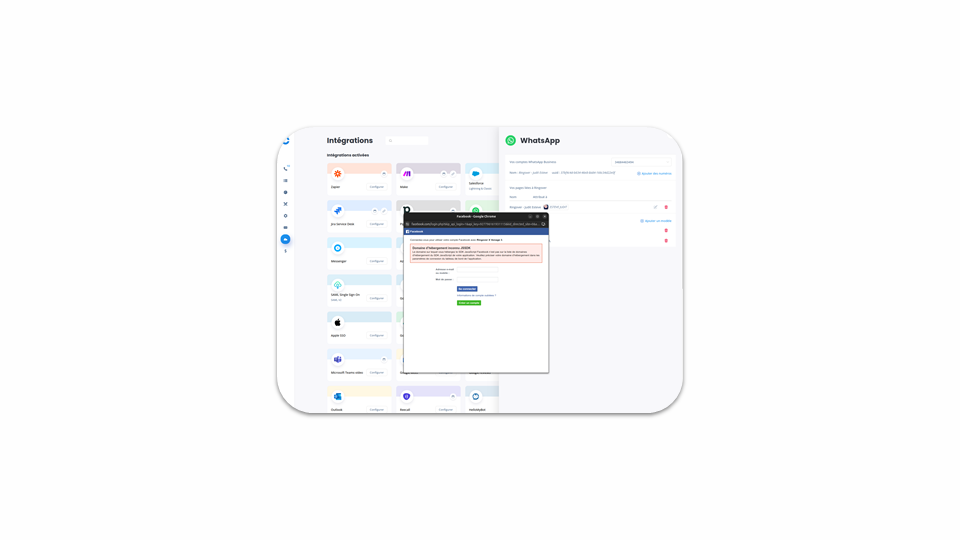
Para más información, visita nuestro centro de ayuda: ¿Cómo conectar y utilizar el complemento Omnicanal?
Utilizar la mensajería omnicanal
Messenger (1)
add-on business advancedPara realizar esta integración, ve al Dashboard.
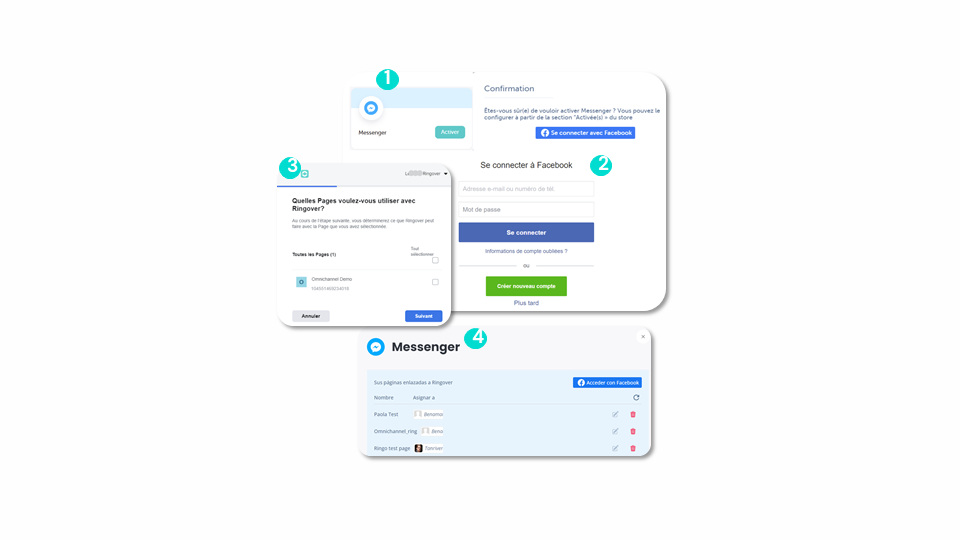
Utilizar la mensajería omnicanal
Messenger (2)
add-on business advancedInstrucciones de uso:
- Tras realizar las asignaciones, todos los mensajes que se envíen a las páginas se recibirán en el área de mensajes de la Webapp.
- Haz clic en el icono de Messenger y seleccionar la conversación.
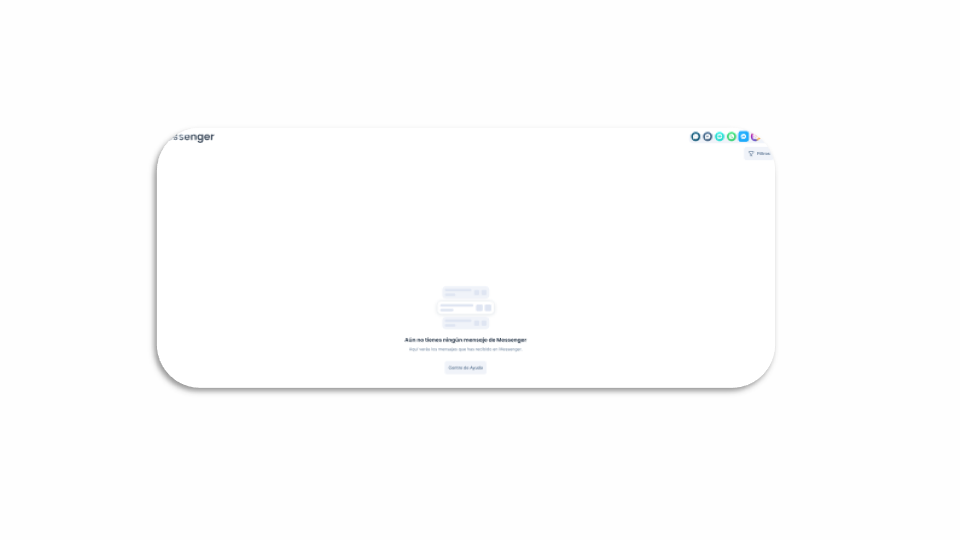
Utilizar la mensajería omnicanal
Instagram (1)
add-on business advancedRequisitos previos:
✅ Es necesario tener una página de empresa en Facebook y se debe haber cambiado la cuenta de Instagram a una cuenta de empresa.
✅ Vincula tu cuenta profesional de Instagram a tu página de Facebook.
✅ Debes seguir un proceso simple de autenticación sin código.
Utilizar la mensajería omnicanal
Instagram (2)
add-on business advancedPara realizar esta integración, ve al Dashboard:
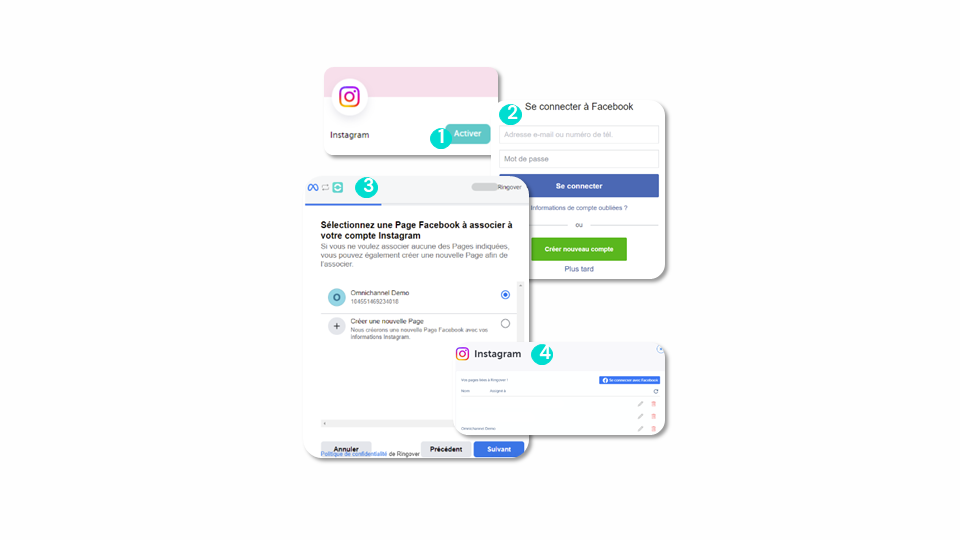
Utilizar la mensajería omnicanal
Instagram (3)
add-on business advancedInstrucciones de uso:
Al igual que en Messenger, cuando el interlocutor envía un mensaje a la página que hayas configurado previamente, el agente que se haya seleccionado recibirá un mensaje en su Webapp en Instagram y podrá dar una respuesta.
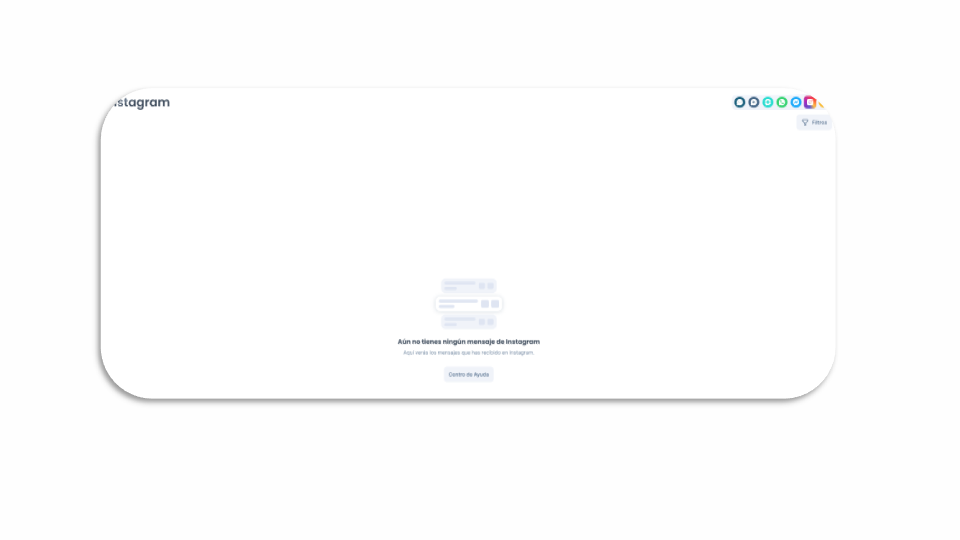
Utilizar la mensajería omnicanal
Opiniones de Google (1)
add-on business advancedRequisitos previos:
✅ Necesitas tener una cuenta de empresa certificada de Google.
✅ Para realizar esta integración, ve a la sección Integraciones del Dashboard de Ringover y haz clic en el botón para activar las Opiniones de Google.
Utilizar la mensajería omnicanal
Opiniones de Google (2)
add-on business advancedPara responder a las opiniones:
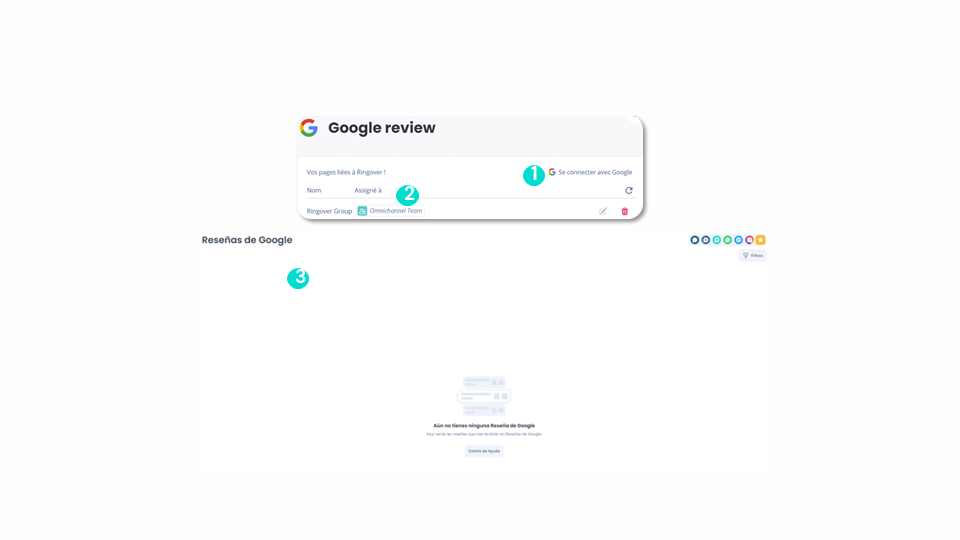
Utilizar la mensajería omnicanal
Outlook
add-on business advancedAccede al Dashboard. Haz clic en las integraciones. A continuación, busca la integración Outlook y haz clic en Activar. Por último, confirma la activación.
Ahora Outlook ya está activo. Para configurarlo sigue estos pasos:
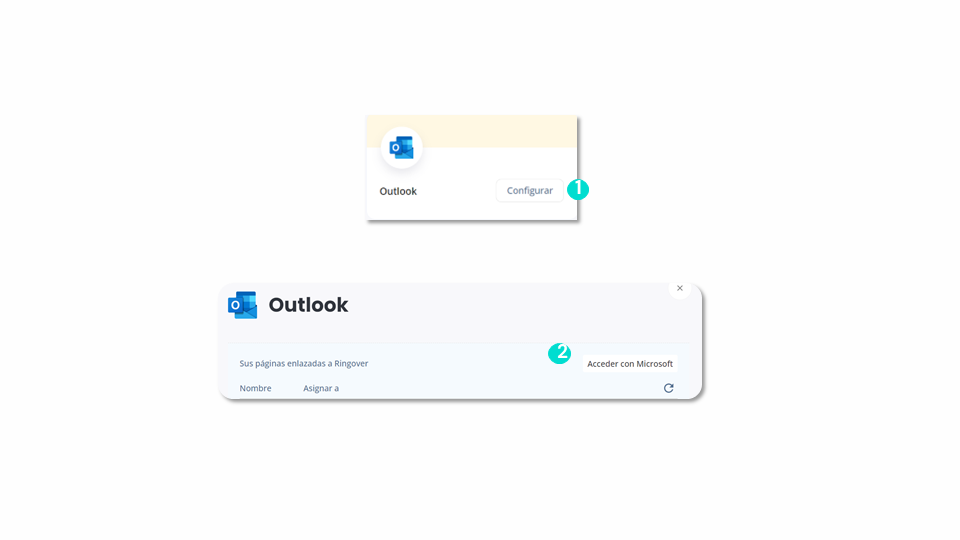
Utilizar la mensajería omnicanal
WebApp
add-on business advanced✅ Disponible a través de todos los canales (SMS, WhatsApp, etc.).
⛔ No disponible para mensajes unidireccionales.
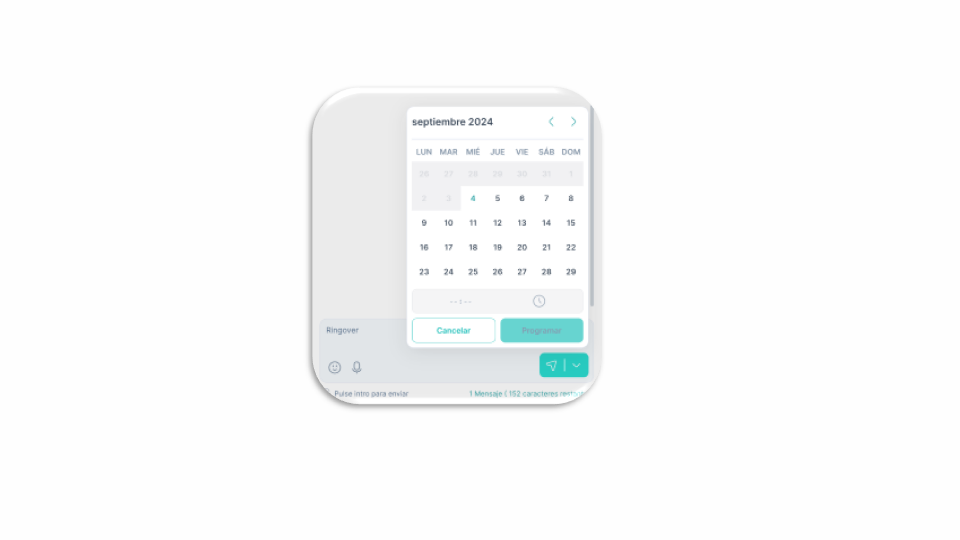
Utilizar la mensajería omnicanal
Nota interna para la comunicación omnicanal (excepto el correo electrónico)
add-on business advancedLa nota interna es la misma función disponible para el chat.
Puedes añadir una nota, solo visible para otros usuarios internos.
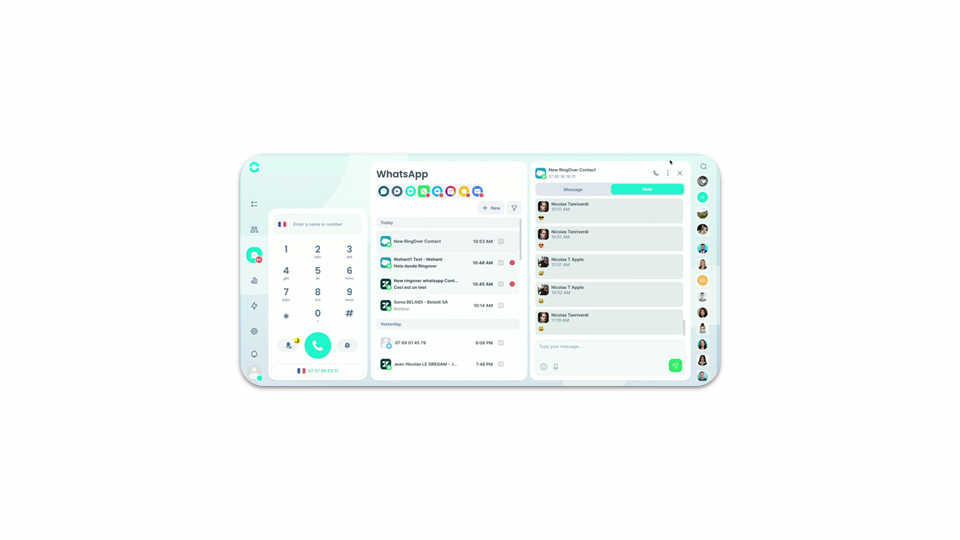
Visualiza tu actividad
¿Dónde ver las estadísticas?
business advancedRingover te proporciona numerosos análisis relativos a tus llamadas telefónicas y a las distintas plataformas con las que te comunicas a través de Ringover.
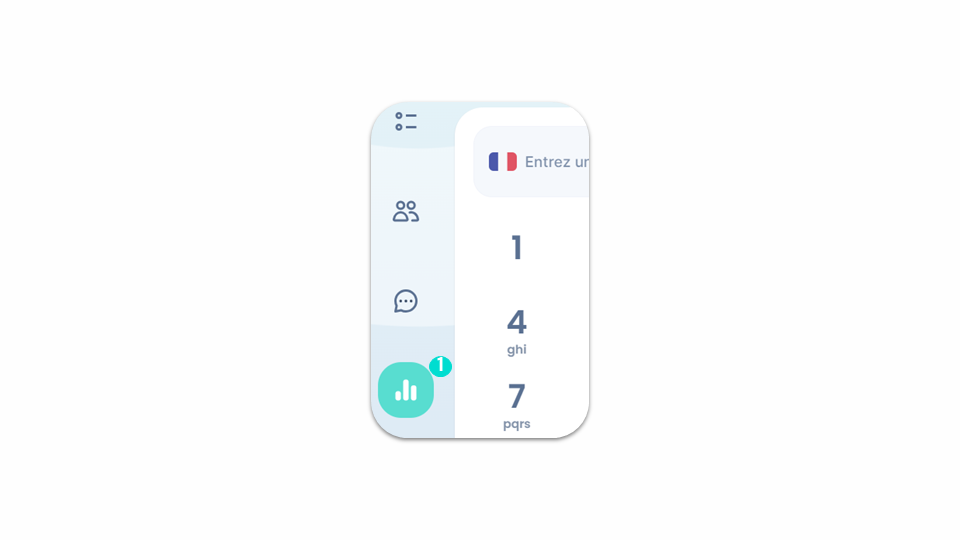
Visualiza tu actividad
Tus estadísticas (1)
business advancedEn la pestaña «Llamadas», puedes ver:
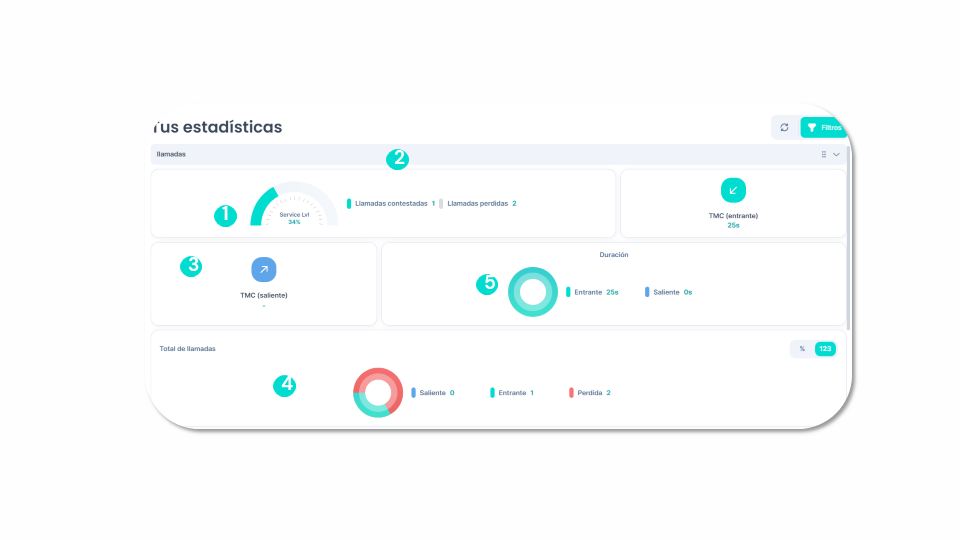
Visualiza tu actividad
Tus estadísticas (2)
business advancedEn la pestaña «Snooze», puedes ver:
En la pestaña «Meet», puedes ver:
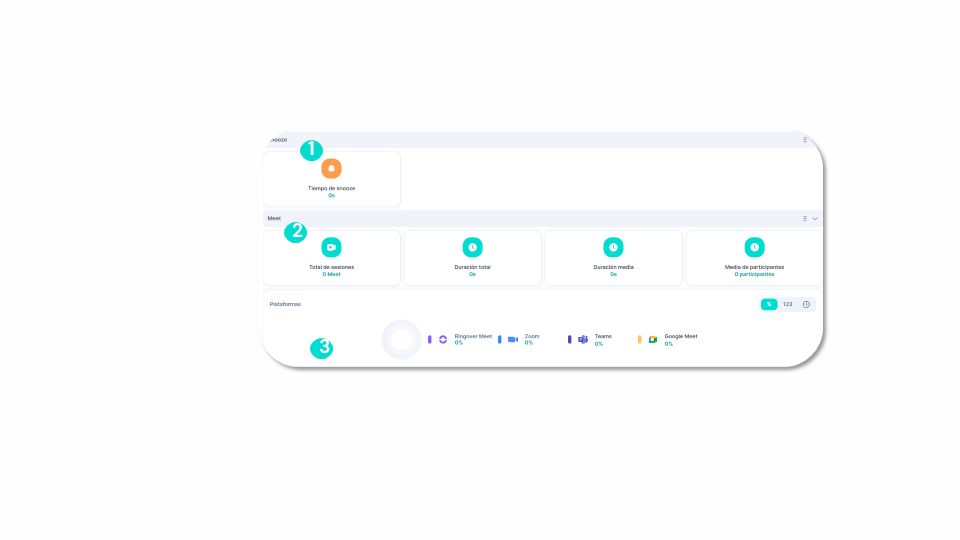
Power Dialer (marcador automático)
Activar el Power Dialer
advancedEste marcador es una potente herramienta empresarial que te permite recibir una lista de números de teléfono o importar tus propios números y llamarlos uno tras otro para maximizar el alcance.
Desde la WebApp:
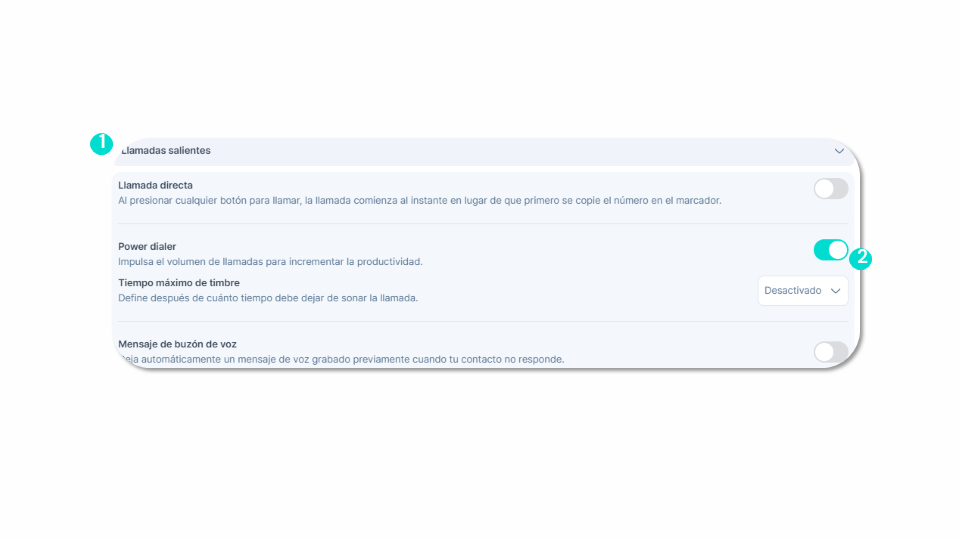
Power Dialer (marcador automático)
Crear e importar una lista
advancedSigue estos pasos:
O bien
⚠️ Hay un límite de 1000 contactos por importación. Sin embargo, puedes comprar nuestro Add-on “Ampliación de campañas de llamadas” para poder agregar otros 1000 números a la misma campaña.
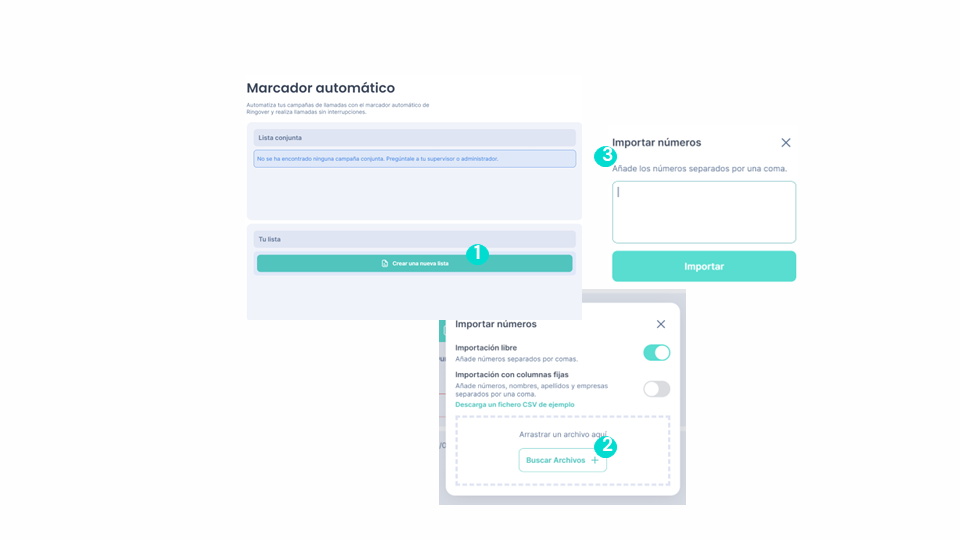
Configuración
Configuración general de la cuenta
smart business advancedSe pueden realizar estas acciones:
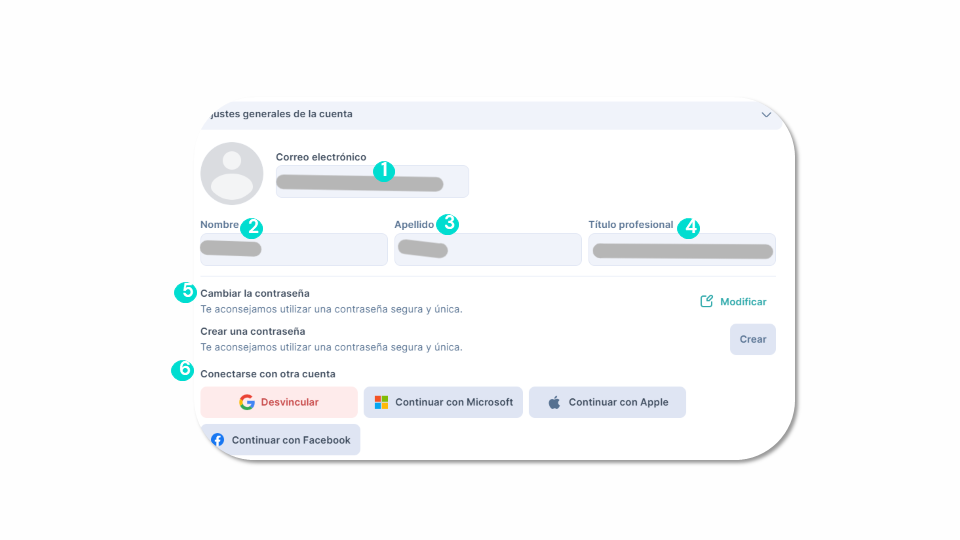
Configuración
Idioma y región
smart business advancedSe pueden editar estos ajustes:
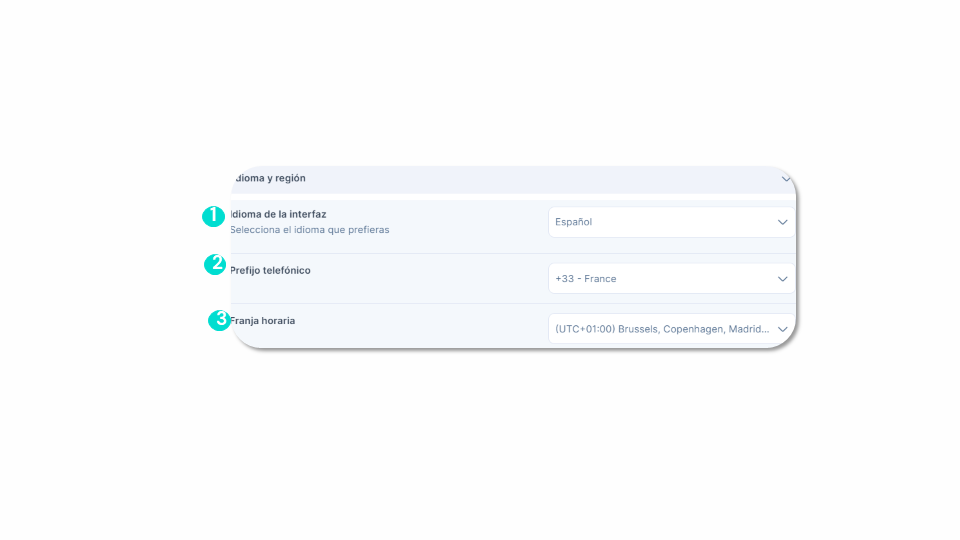
Configuración
Opciones de la aplicación
smart business advancedSe pueden realizar estas acciones:
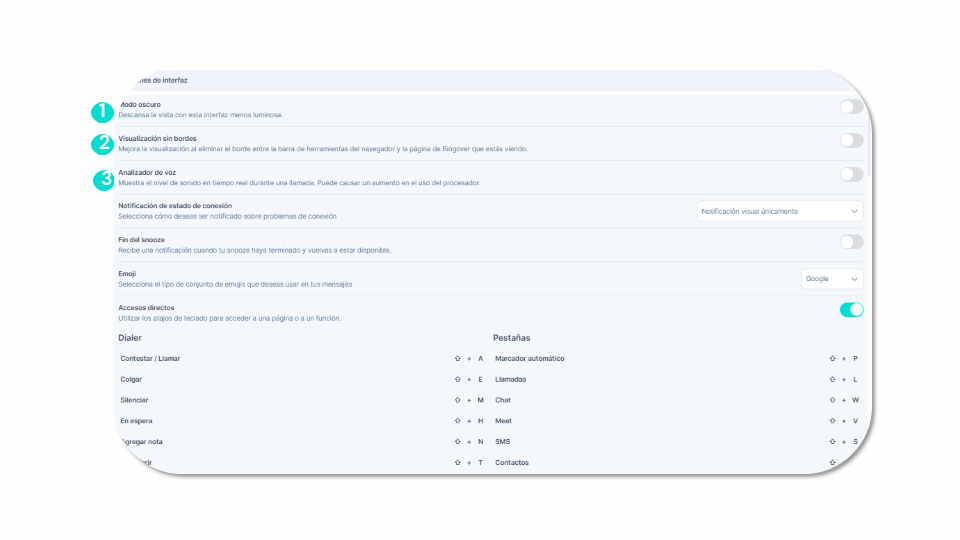
Configuración
Desvío de llamadas
smart business advanced- «Todas las llamadas».
- «Solo las llamadas perdidas».
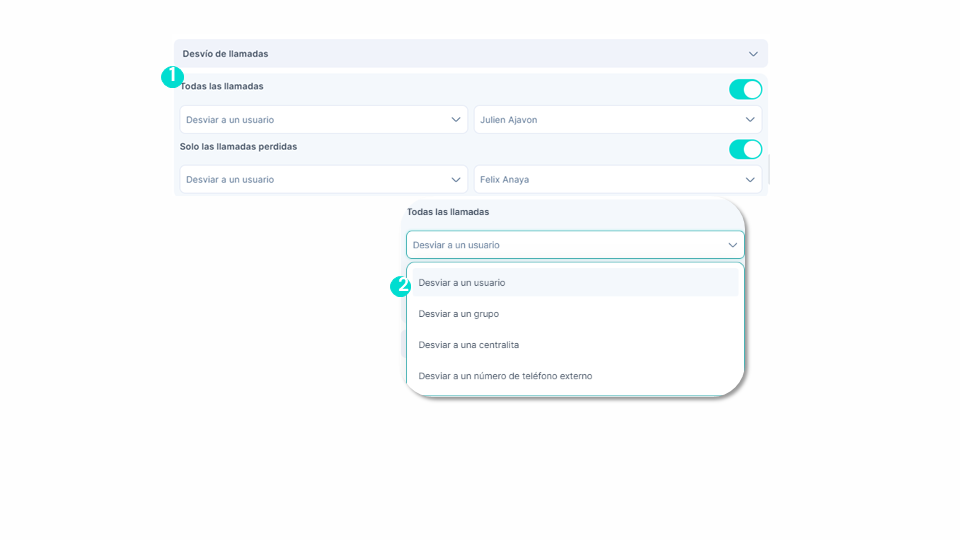
Para más información, visita nuestro centro de ayuda: Funcionamiento del desvío de llamadas en caso de no respuesta
Configuración
Horario laboral
smart business advancedEn la sección «Horarios de trabajo», puedes gestionar el horario definiendo franjas horarias según tu disponibilidad.

Configuración
Llamadas salientes
smart business advancedEn la sección «Llamadas salientes», puedes:
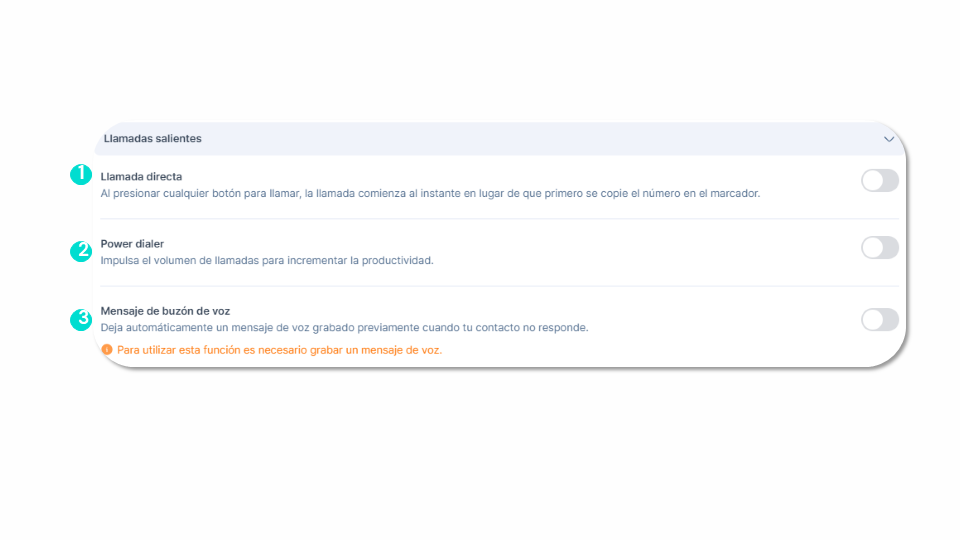
Configuración
Llamadas entrantes
smart business advancedEn la sección «Llamadas entrantes», puedes:
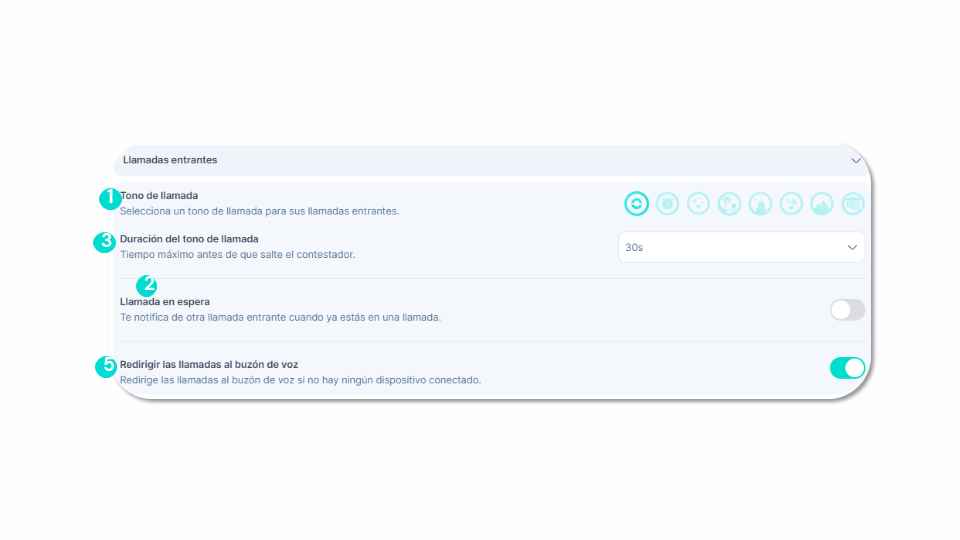
Configuración
Buzón de voz
smart business advancedEn la sección «Buzón de voz», puedes:
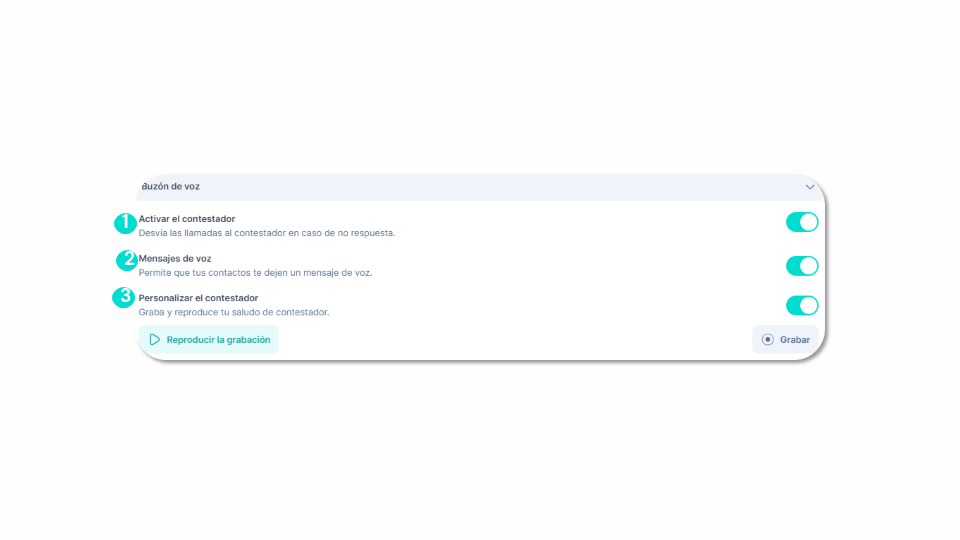
Configuración
Notificaciones
smart business advancedEn la sección «Notificaciones», puedes:
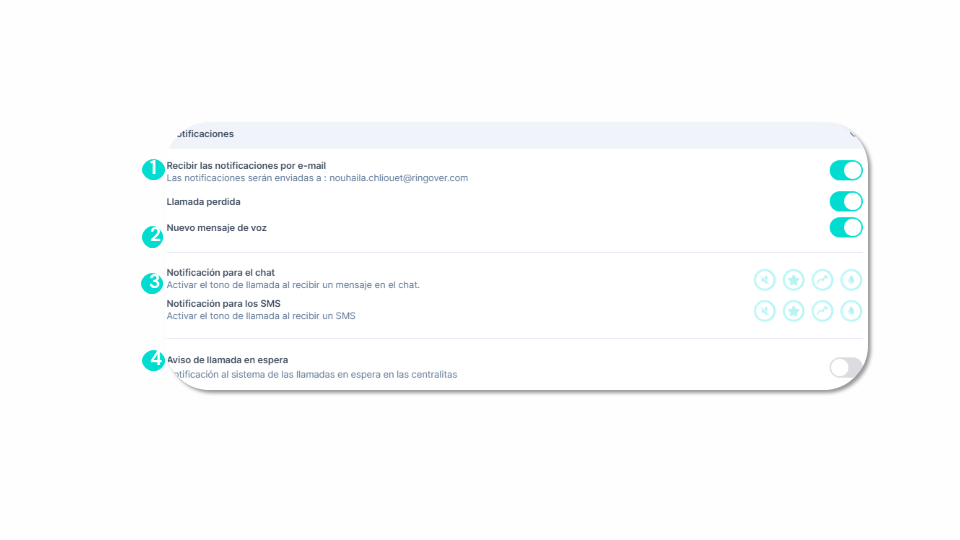
Configuración
Sección Click2Call
smart business advancedEn la sección «Click2Call», puedes:
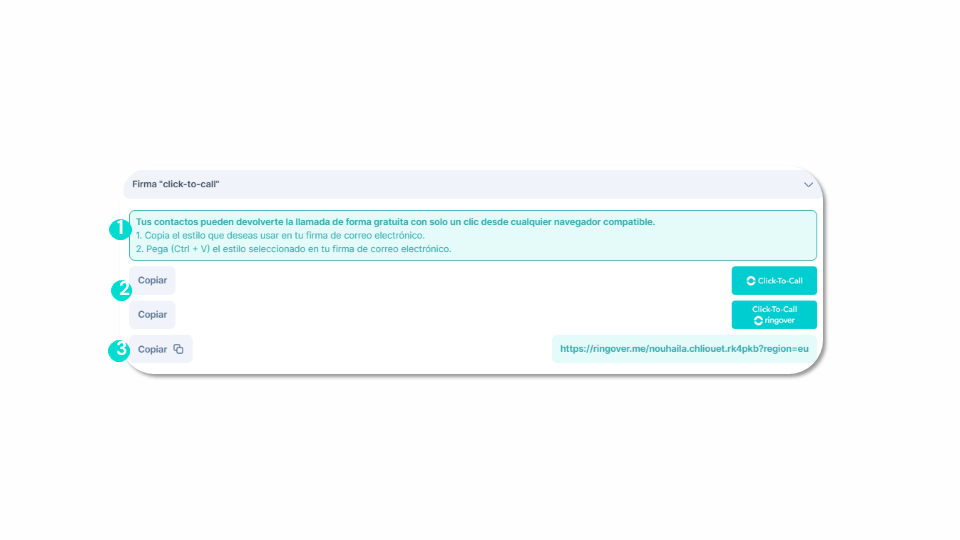
Configuración
Cuenta SIP
smart business advancedEn la sección «Cuenta SIP», puedes:
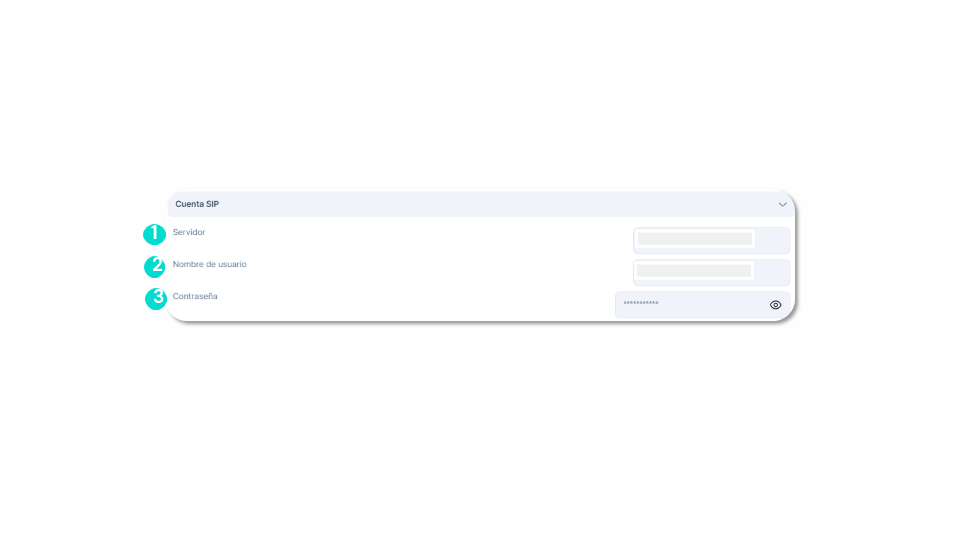
Configuración
Seguridad y dispositivos
smart business advancedEn la sección «Seguridad y dispositivos», puedes:
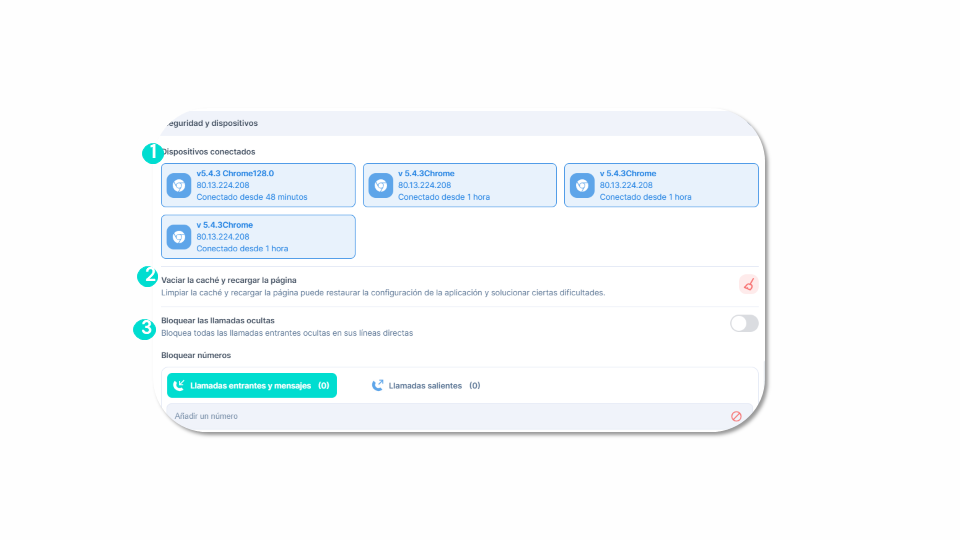
Configuración
Configuración CRM
smart business advancedEn la sección «Configuración CRM», puedes acceder directamente a tus integraciones.
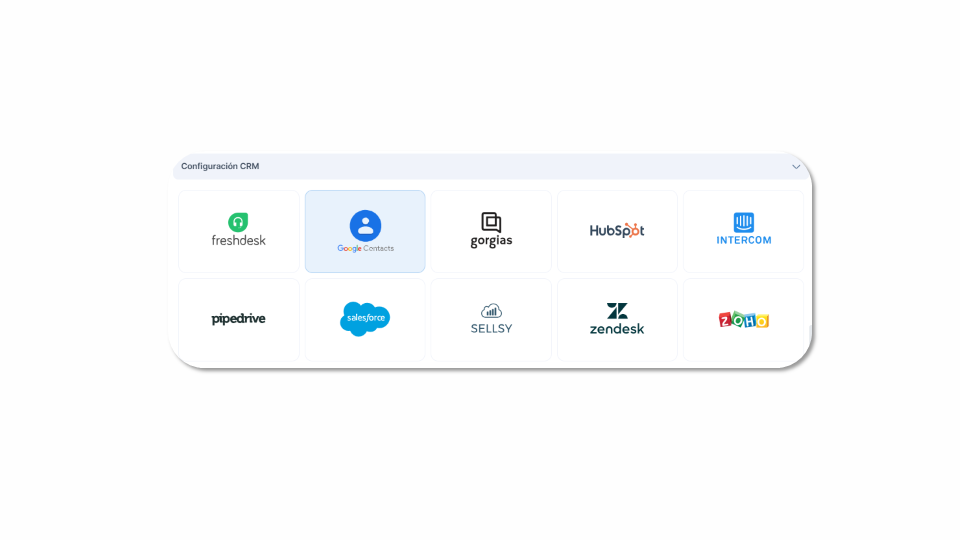
Configuración
Crear varios mensajes de voz (1)
advanced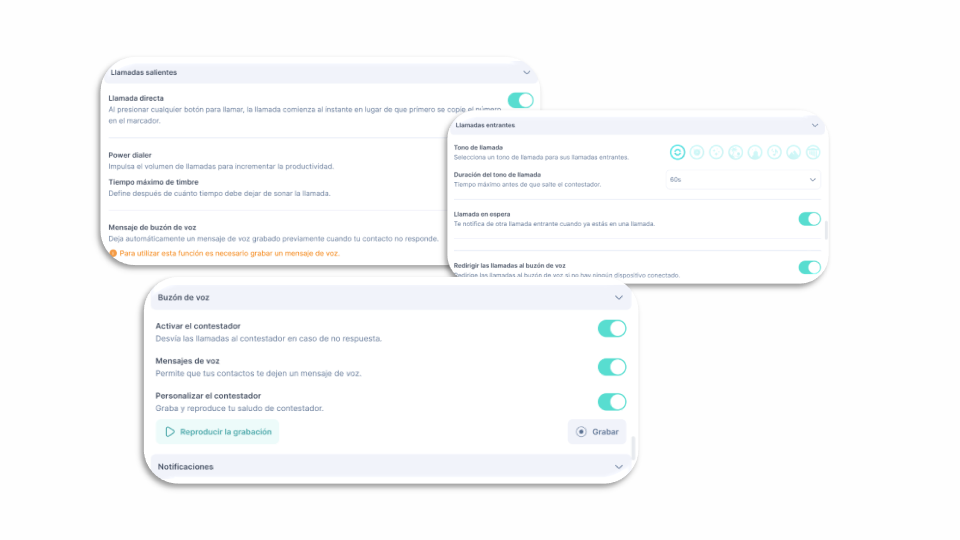
Configuración
Crear varios mensajes de voz (2)
advancedLos mensajes de voz deben tener un nombre.
En el marcador, durante la llamada, el agente puede elegir qué mensaje de voz enviar. (Opcional: tener un mensaje de voz predeterminado para enviar rápidamente. Para elegir los demás mensajes de voz se tarda un poco más).